而老媽又不準我在牆上釘線,
無意間發現了中華電信有在提供AP讓人租用,
簽約兩年,(不是兩年租完就給你
 )
)後來覺得有點貴,
在兩年之後的某一天,
在同學家幫忙整理災區的時候(三重淹水啦)
發現這台AP,
還好沒被水淹掉

仔細看了一下,
啥,原來技嘉也有做AP喔
看來我最近很少去逛賣場了

看了盒子後方的中文說明,
好像功能還蠻多的,
基於我那台租的AP年約已到,
又是英文介面,很多設定有看沒有懂,
所以就跟同學借來用用看,
反正他家淹水停電也用不了,就讓我先幫他操操看吧

不囉唆,先來看圖
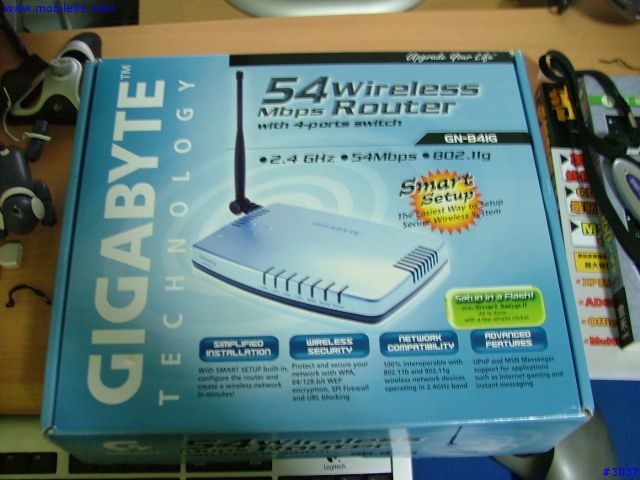
外盒

側面

SMART SETUP II

內容物

外觀,跟中華電信AP比較

INIF,在背面喔,不是後面

屁屁照

天線拆下的樣子
規格
GN-B41G
Type
802.11g Wireless Router
Key Features
. IEEE 802.11b/g with WIFI compliant
. Support WPA, 802.1x, 64/128 bit WEP encryption standard
. Support 1x RJ45 WAN port / 4x RJ45 LAN port
. Build in Gigabyte Smart Setup II for easy installation
. Advanced Firewall and Web management
. Build in Gigabyte Smart DHCP, avoid IP confliction
. Support UPnP, MSN Messenger
. Support DMZ/ Virtual Server/ DNS Relay
. Dynamic DNS/ URL Blocking
. VPN Packets Pass Through (Support PPTP/IPSec/L2TP Protocol)
Communication Standard
IEEE 802.3 (10BaseT),
IEEE 802.3u (100BaseTX),
IEEE 802.11b/g (Wireless)
LED Indicators
Power/Status LED
Wireless LED
LAN Port LED x 4
WAN Port LED x 1
Power Supply
5V DC 2A
Operation Environment
. Operating Temperature: 0 ~ 40 degree C
. Storage Temperature: -20 ~ 65 degree C.
. Humidity : 10% ~ 85% Non-condensing
Dimension (Wx LxH)
110mm * 160 mm * 25 mm
Weight
240 ±5g
WAN Port
1
LAN Port
4
Operating Range
Wireless:
Open space: 100 – 300m;
Indoor: 30 - 100m
原廠連結
小弟剛拿到這台AP之後,
便把原本跟中華電信租的AP換下來,
換上這台B41G,
體積小了不少,不過主機本身並沒有附直立式架子.
在開機使用了一整天之後,發現溫度蠻熱的,
會燙到讓你的手不想緊緊的握住他.
當然這是在無冷氣無風扇又悶的環境下使用的
(這就是我的房間..........
 )
)如果有用過趨勢科技的GateLock的人應該會知道,
機器很容易過熱當機,
當時我也在想,這台體積縮小,(跟中華電信那台比的話)
會不會也熱當呢????
目前來說,
我已經連續開著好幾天了(其實我根本就沒在關機...............
 )
)使用起來沒什麼問題.
那我們來看看他的內部功能吧.
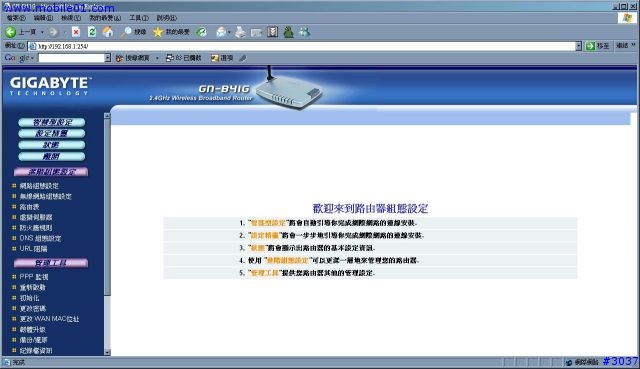
登入畫面
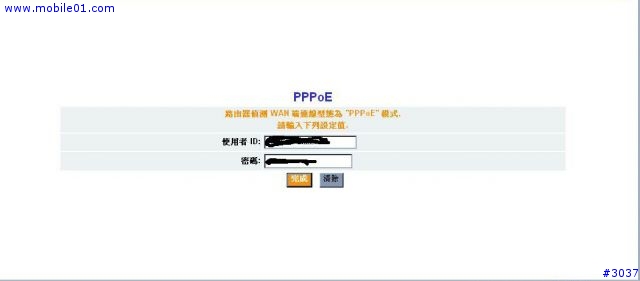
智慧型設定,非常適合新手使用,他會偵測您所使用的是哪一種類型
這也是本機器所強調的smart setup之一
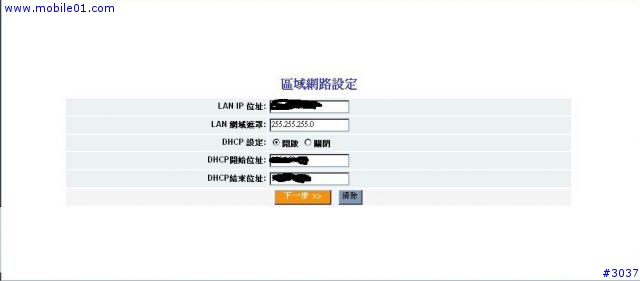
當然除了智慧型設定,也有一般的手動設定
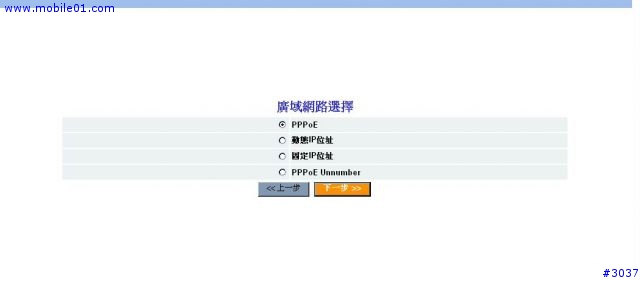
設定上網類型

設定完儲存之後機器會自動重開機,不過不知道為什麼一定要等40秒?
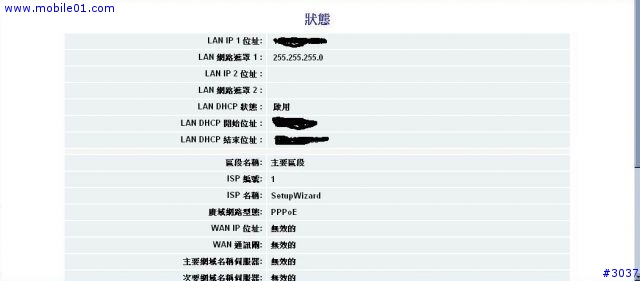
連線狀態 上
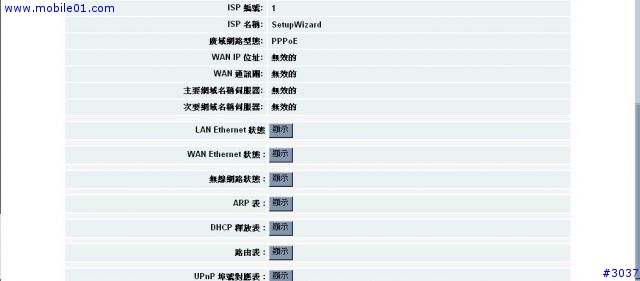
連線狀態 下(您有看到顯示吧,按了顯示才會顯示資料)
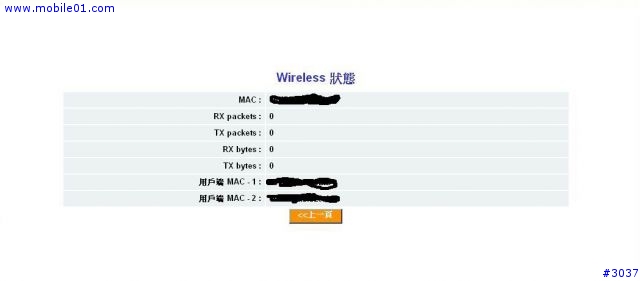
太多了,選無線網路當作範例看看

區域網路的組態設定
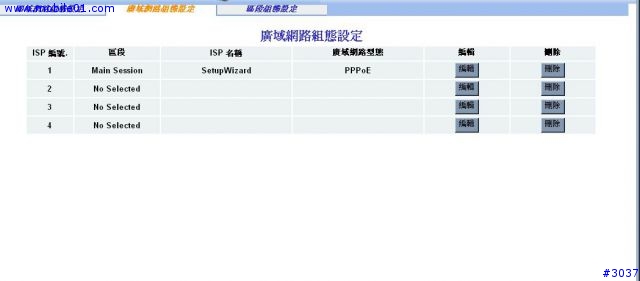
廣域網路組態設定
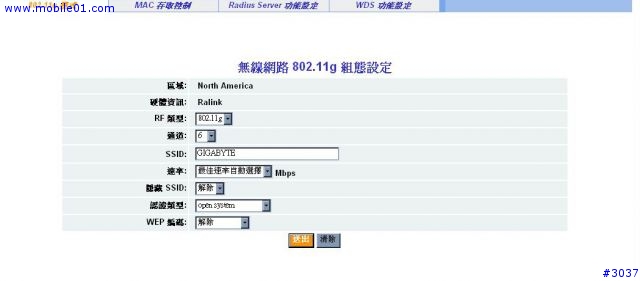
無線網路的組態設定,可選擇自動調整速率或54Mbps
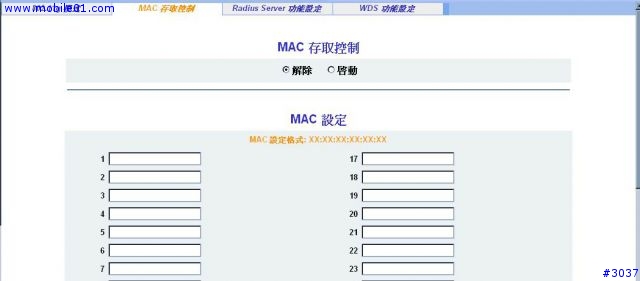
MAC設定
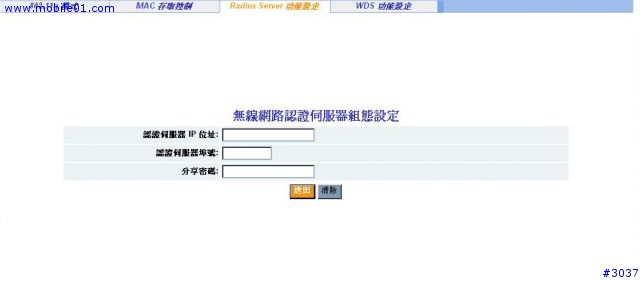
無線網路認證伺服器組態設定
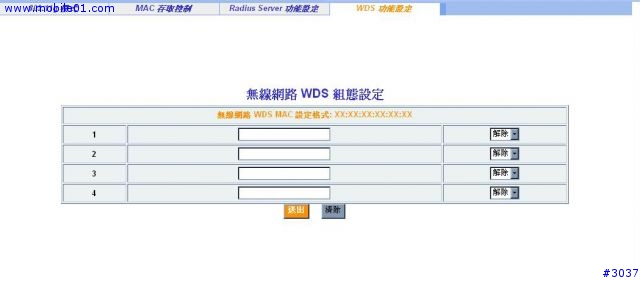
WDS組態設定
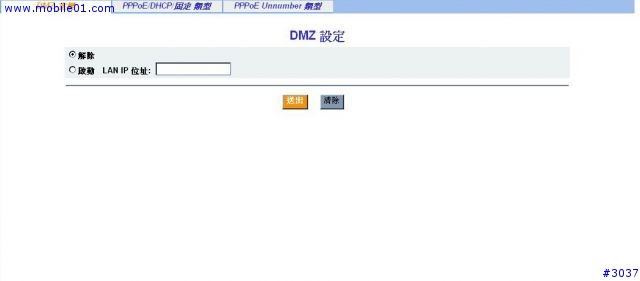
DMZ設定
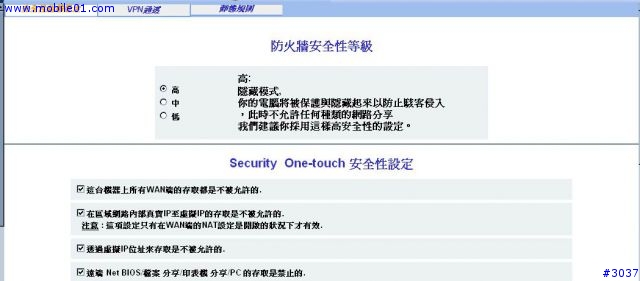
還算不錯的防火牆 上,一般的AP好像只有NAT而已
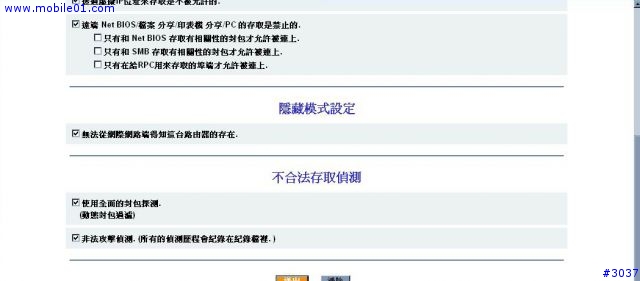
防火牆 下
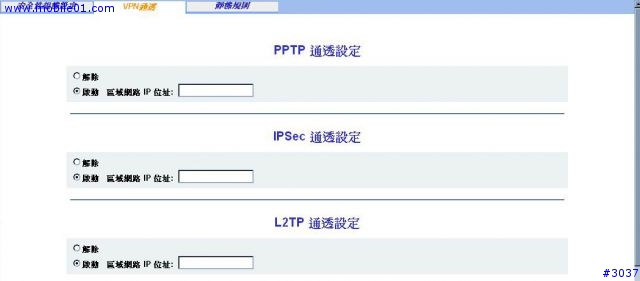
VPN設定
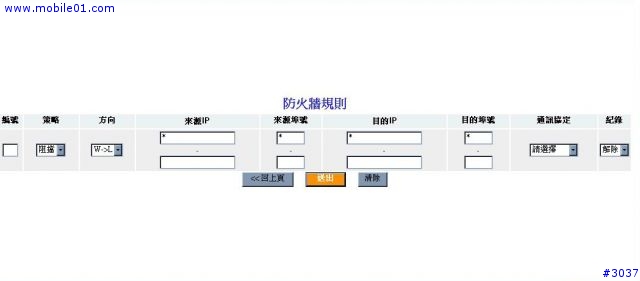
靜態防火牆設定
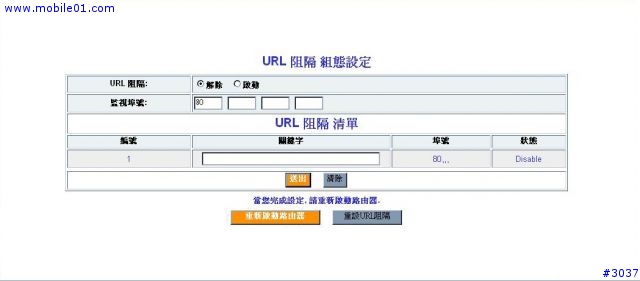
URL阻隔設定.......連這玩意也有阿..............

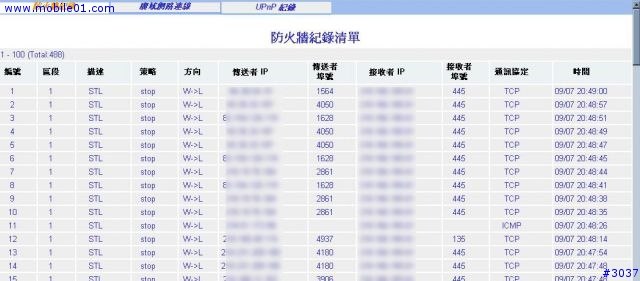
防火牆紀錄清單
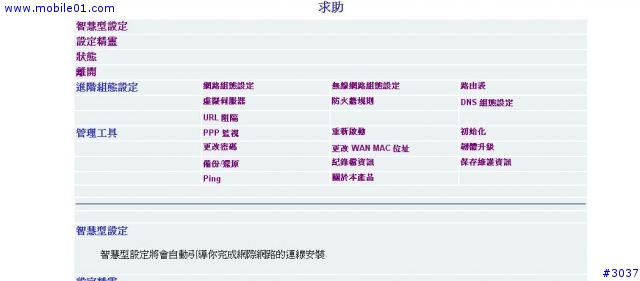
機器本身有內建說明檔,
按左下方的求助就會出來了
其實我裝完之後,我也只有用智慧型設定,
打上帳號密碼就可以開始用了,
其他的設定你可以慢慢在去摸索!!
(反正先可以上網再說....
 )
)不過像我之前有用無線網路的,
會無法連線,
要先解放掉之前所取的ip,
再重新抓取,
XP之前的作業系統,
要記得改SSID名稱
不然會像我一樣搞很久..........

接下來是測試他的802.11b/g部分
小弟採用的是SiSoft Sandra2004的網路效能測試項目,WEP Key安全加密取消的狀態,不過防火牆全開,防火牆會稍微影響傳輸效率
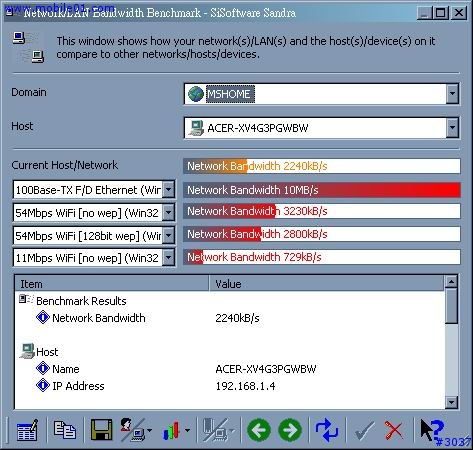
這是802.11G的部分
由圖可以看出,跟不加密比起來,效能只能說普通.
在802.11B的部分,
結果真的是出人意料的低 :|
只有約108kb:|
我不知道是哪裡出了問題,我只知道在搞網路芳鄰就弄了很久......... :s
不過應該是我自己的問題,因為我對外下載資料的時候,
可以到兩百多KB阿

在收訊方面,
跟我家中華電信那台差不多,
基本上隔了兩道水泥牆,但另有兩道木門可以穿透的情況下,
在30坪的大小收訊都沒有問題.
在陽台還可以滿格,
但是到了有水泥牆和木門阻隔的房間,
訊號便會衰減一些,但不會影響太多的傳輸效能
PC工人使用後評語
這台機器的效能只能說是普通,期待能夠有新的韌體能夠補強.
不過這台機器很適合剛接觸無線網路的人使用,
有著全中文的介面,
第二代的smart setup,
又有簡單的硬體防火牆設定,
就算新手不會設加密也可以有安全防護.(其實裡面的說明都很清楚了,很簡單的)
還有一點我覺得很神奇的是MSN,
用MSN傳檔都不會lag,xp內建的防火牆我都沒有關,
硬體防火牆也調到最高.
居然都不會lag,
難道這外盒所謂的支援微軟Messenger等線上軟體就是這意思嗎??
傑克,這真是太神奇啦.
(這是指別人傳給你不會lag,你傳給對方還是要看對方設定的)
不過在這裡,有個很奇怪的地方要說出來一下,
就是你只要更改AP裡的設定,
你就一定要重新啟動AP,(當然是軟體啟動啦)
這時一定要等40秒,
重新啟動我知道是需要的步驟,
但是為什麼要等到40秒,中華電信那台租的也不用這麼久........||
(從這裡可以看出我沒什麼耐性)

希望在新版的韌體這一點能夠改善
工人推薦指數: (滿花十隻)
(f)(f)(f)(f)(f)(f)(f)(f)





























































































